Il WiFi continua a disconnettersi su Android, ecco la soluzione
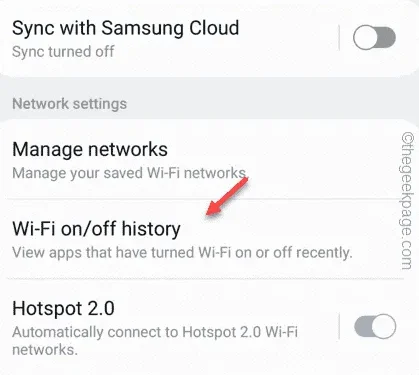
Soluzioni alternative –
B. Scegli l’opzione ” Riavvia ” per riavviare il telefono.
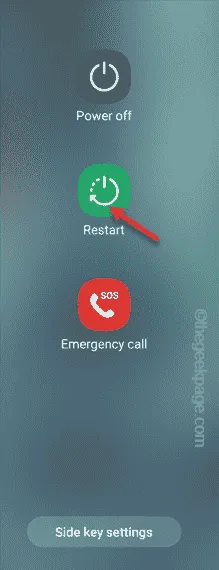
Correzione 1: disabilitare l’opzione Disattiva WiFi
Passaggio 1: apri il pannello delle notifiche.
Passaggio 2: quindi, tieni premuta l’ icona WiFi , indipendentemente dal fatto che sia connesso o disconnesso.
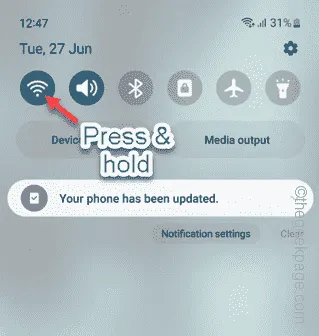
Passaggio 3: tocca il menu a tre punti (⋮) nell’angolo in alto a sinistra della pagina WiFi e fai clic su ” WiFi intelligente ” per aprirlo.
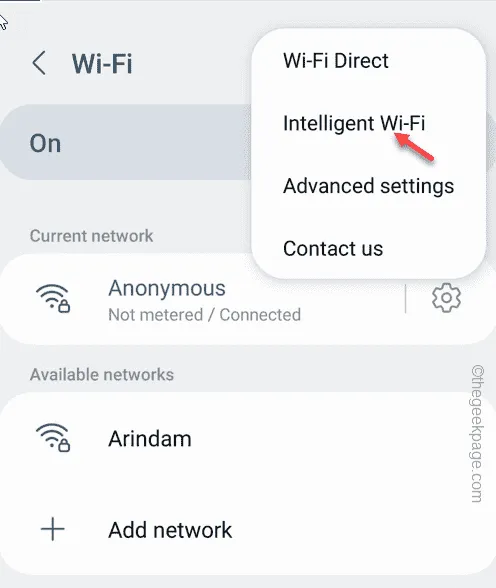
Switch to mobile data
Turn off Wi-Fi automatically
WiFi power saving mode
Switch to better WiFi networks
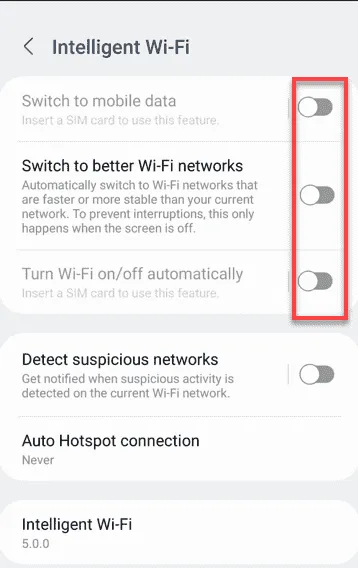
Correzione 2: non consentire alle app di disattivare il WiFi
Passaggio 1: di nuovo abbassa il pannello delle notifiche e tieni premuta l’ icona Wi-Fi fino a visualizzare la pagina Wi-Fi principale.
Passaggio 2: tocca il segno a tre punti nell’angolo in alto a destra e utilizza ” Impostazioni avanzate “.
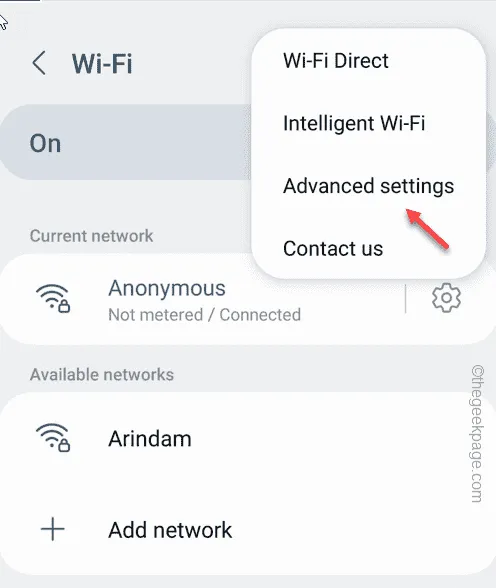
Passaggio 3: all’interno di questa pagina delle impostazioni, fai clic su ” Cronologia attivazione/disattivazione Wi-Fi “. Qui puoi visualizzare le app che hanno attivato o disattivato il Wi-Fi di recente.
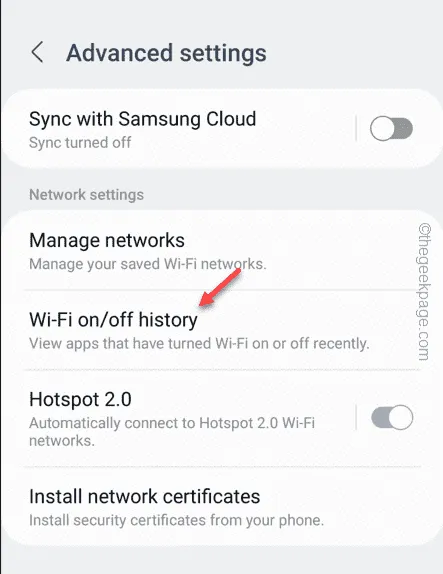
Passaggio 4: se riesci a trovare un’app di questo tipo che ha la capacità di disabilitare il WiFi, disabilita quelle app.
Correzione 3: dimentica e riconnettiti alla rete
Passaggio 1: scorri verso il basso sullo spazio nella schermata iniziale per abbassare l’area notifiche.
Passaggio 2: tocca e tieni premuto il segno WiFi finché non si apre la pagina WiFi.
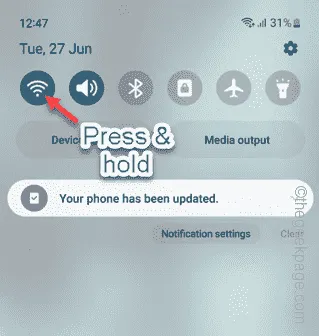
Passaggio 3: tocca ⚙️ accanto al segno Wi-Fi connesso per aprire le impostazioni Wi-Fi.
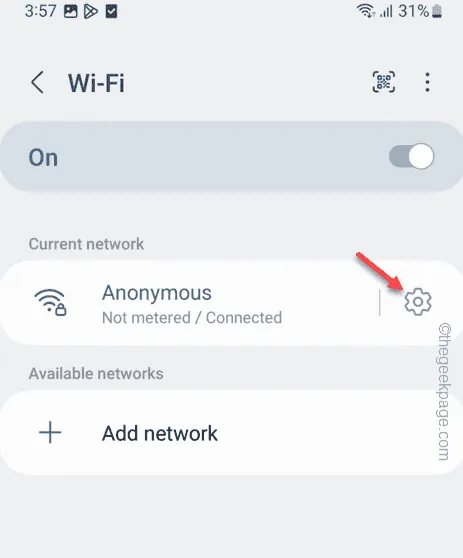
Passaggio 4: è possibile toccare il segno ” Dimentica ” per dimenticare le credenziali di connessione WiFi sul telefono.
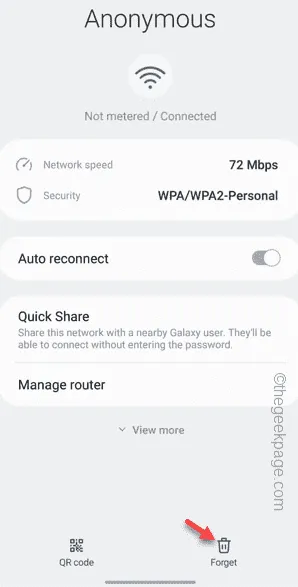
Passaggio 5: quindi toccare il WiFi per avviare la procedura di connessione.
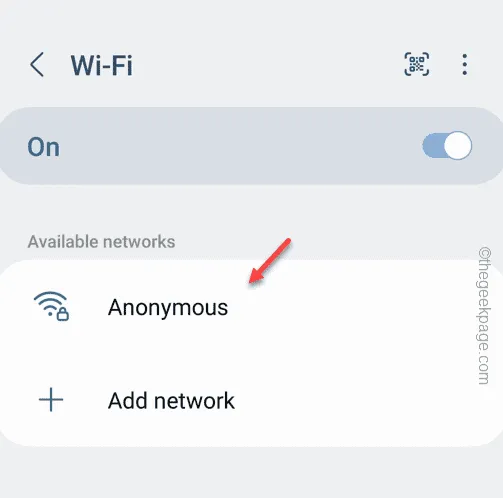
Passaggio 6: inserisci la password WiFi nella posizione corretta. Assicurarsi che l’opzione ” Riconnessione automatica ” sia impostata sulla modalità ” On “.
Passaggio 7: infine, fare clic su ” Connetti ” per connettersi al WiFi.
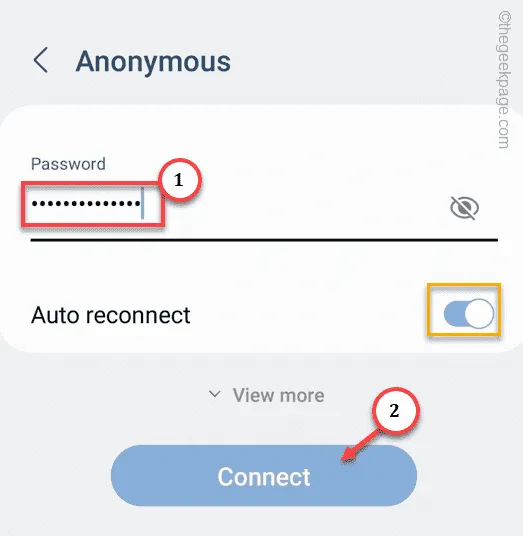
Correzione 4: dimentica le altre reti nel raggio d’azione
Passaggio 1: apri le Impostazioni dalle notifiche.
Passaggio 2: quindi fare clic su ” Connessioni ” per aprirlo.
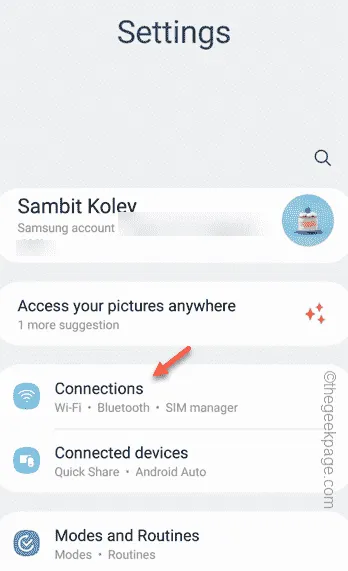
Passaggio 3: aprire la connessione ” WiFi ” per scoprire tutte le connessioni WiFi.
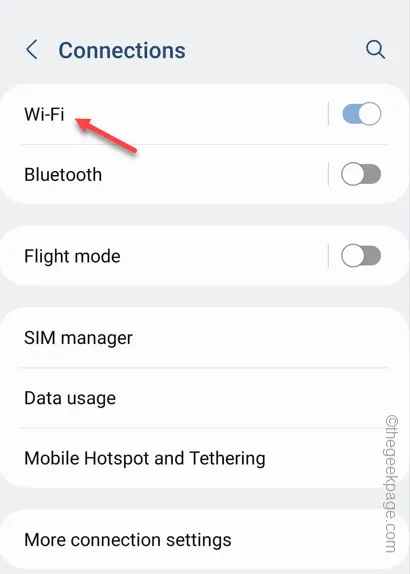
Passaggio 4: fare clic direttamente sul segno a tre punti nell’angolo in alto a destra e utilizzare le ” Impostazioni avanzate “.
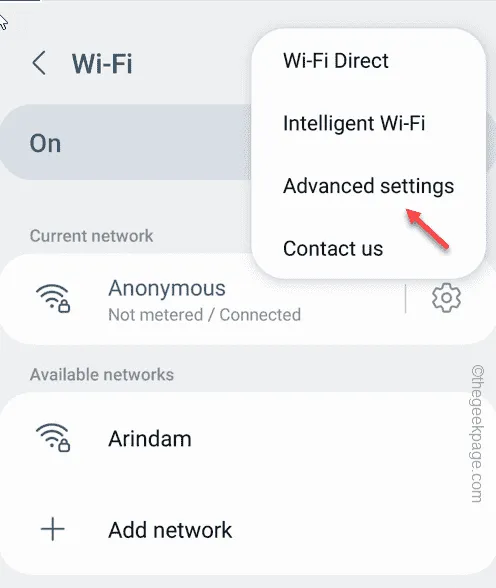
Passaggio 5: è necessario aprire l’opzione di rete salvata. Quindi, apri ” Gestisci reti “.
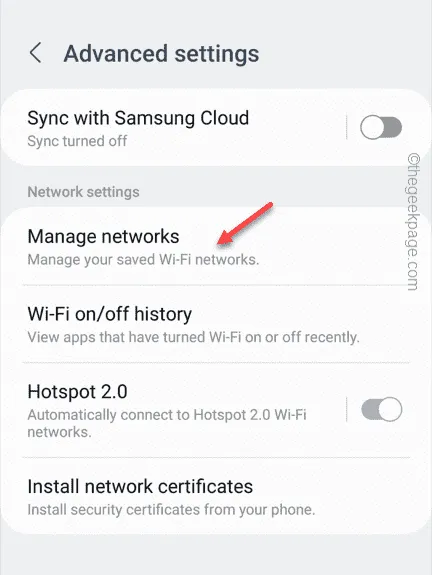
Passaggio 6: ora dimentica le reti WiFi che non stai utilizzando o che non ti sei connesso di recente.
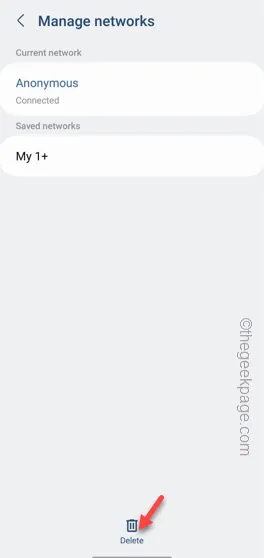
Correzione 4: disattiva i dati mobili
Correzione 6: ripristina le impostazioni di rete in Android
Passaggio 1: apri le Impostazioni sul tuo telefono.
Passaggio 2: sui dispositivi Samsung, apri la scheda ” Gestione generale “.
Su altri telefoni, devi aprire le impostazioni ” Sistema “.
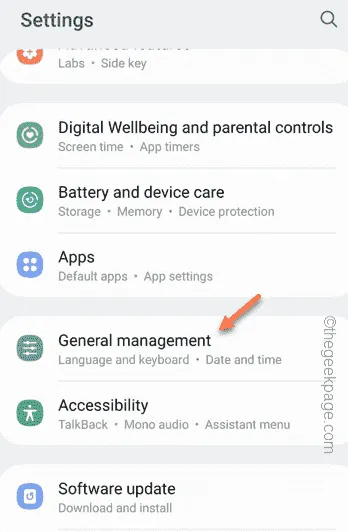
Passo 3 – Se scendi qui, puoi trovare il “ Ripristina ” per aprirlo.
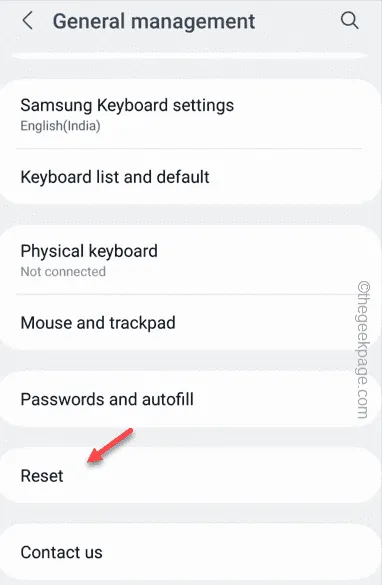
Passaggio 4: successivamente, premi l’opzione ” Ripristina impostazioni di rete ” per ripristinare i parametri di rete.
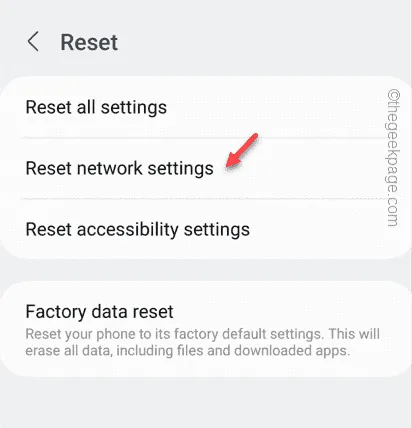
Passaggio 5: tocca ” Ripristina impostazioni “. Ciò ripristinerà i componenti di rete di tutti i dispositivi mobili, WiFi e Bluetooth sul tuo telefono Android.
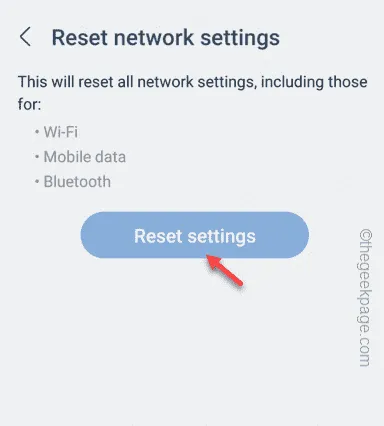
Uscire dalla pagina Ripristino rete .



Lascia un commento